Kodune proxy Polipo abil
Vahest on tarvis muuta oma interneti ühendust kiiremaks, selle jaoks sobib väga hästi puhverdav proxy server, mis võimaldab mõnel juhtumil oluliselt kiirendada internetis surfamist. Nimelt luuakse selle abil vastav puhver, mille poole kõige esimesena pöördutakse info saamiseks. Ehk kui kasutate pidevat Pingviini Webi lehte, siis proxy server salvestab vastava lehe oma mälusse ja esimesena kuvatakse Teile puhvrist kohe esimene leht. Jääb ära aeganõudev graafika laadimine otse netist. Polipo on just selline personaalseks kasutamiseks mõeldud proxy server, mida lihtne paigaldada ja kasutada. Lisaks nõuab ta vähe resursse.
Käesolev õpetus on kirjutatud Ubuntu Linux 7.10 baasil, kuid sobib kindlasti ka teistele distributsioonidele. Brauseritena on kajastatud Opera ja Firefox.
Originaal allikas antud õpetusele on go2linux.org lehel
Sisukord
[peida]Polipo paigaldamine ja seadistamine
Polipo paigaldamine on suhteliselt lihtne. Ubuntus tuleb vaadata, et Universe repositoorium oleks lisatud, seejärel piisab vaid:
sudo apt-get install polipo
Sisuliselt pole tarvis peale seda enam mingit seadistust.Kuid võite loomulikult asja enda jaoks turvalisemaks muuta ja lubada ainult oma sisevõrgu masinad - siis saate ka teistest masinatest seda proxyt kasutada. Just sellisel juhul annab puhverserveri kasutus efekti. Üksiku masina andmeid puhverdavad veebisirvimis tarkvarad isegi.
Seadistamiseks võtke lahti omale meelepärase tekstiredaktoriga fail /etc/polipo/config. Mina kasutan näiteks nanot:
sudo nano /etc/polipo/config
Seal võite nüüd muuta järgneva sektsiooni:
proxyAddress = "0.0.0.0" # IPv4 only
allowedClients = 127.0.0.1, 192.168.42.0/24
Vaadake, et 192.168.42.0/24 oleks kindlasti see IP aadresside vahemik,mida oma koduses võrgus kasutate.
Kuid veel meeldetuletuseks - vastavad muudatused peate sisse viima ainult siis, kui vajate ligipääsu ka teistest masinatest. Juhul, kui kasutate ainult proxyt selles samas arvutis, siis muudatusi teha pole vaja.
Firefoxi seadistamine
Avage Edit-->Preferences ja Teile avaneb järgmine pilt:
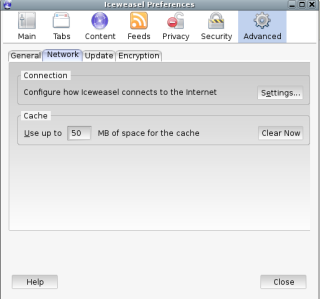 Sealt valige Advanced:
Sealt valige Advanced:
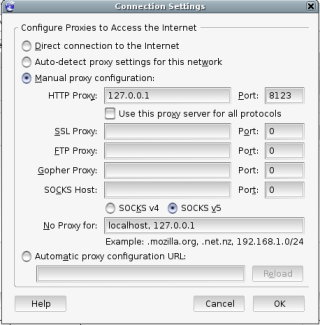 Ning valige "Manual proxy configuration" ning sisestage oma serveri IP aadress ja port. Vaikimisi settingute puhul võite sisestada need samad andmed, mida näete ka pildil.
Ning valige "Manual proxy configuration" ning sisestage oma serveri IP aadress ja port. Vaikimisi settingute puhul võite sisestada need samad andmed, mida näete ka pildil.
Gnome seadistus
Selleks, et ka Gnome hakkaks kasutama proxy serverit, avage Desktop->preferences->Network Proxy:
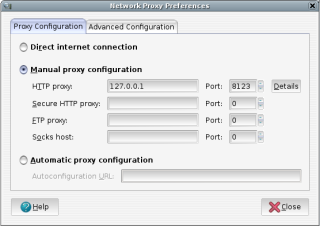 Valige sealt "Manual Proxy Configuration" ja sisestage taas proxy serveri IP ja port. Vaikimisi settingute puhul võite sisestada need samad andmed, mida näete ka pildil.
Valige sealt "Manual Proxy Configuration" ja sisestage taas proxy serveri IP ja port. Vaikimisi settingute puhul võite sisestada need samad andmed, mida näete ka pildil.
Opera seadistus
Avage Tools->preferences:
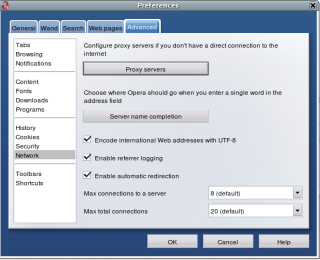 Valige Advance ja siis Network ning siis valige Proxy Servers
Valige Advance ja siis Network ning siis valige Proxy Servers
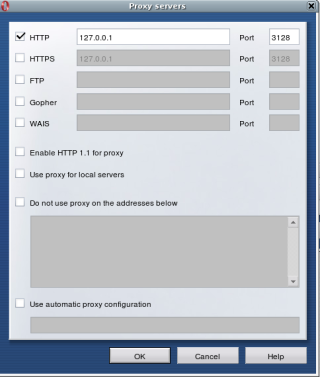 Nüüd sisestage taas Polipo serveri IP ja port (vaikimisi port on 8123 - Opera seadistuse pildil on viga sees)
Nüüd sisestage taas Polipo serveri IP ja port (vaikimisi port on 8123 - Opera seadistuse pildil on viga sees)
Apt-i seadistamine proxyt kasutama
Selleks, et ka Apt hakkaks kasutama proxy serverit avage oma lemmik tekstiredaktoriga fail /etc/apt/apt.conf ja lisage sinna rida:
Acquire::http::Proxy "http://127.0.0.1:8123";